Apple wypuściło iOS 11 w listopadzie 2017 roku i oznaczało to pewną poprawę na powierzchni w porównaniu z iOS 10. Jednak pod maską zintegrowano wiele nowych funkcji, w tym takie rzeczy, jak „przeciągnij i upuść”. Problemem w tej aktualizacji iOS są wszystkie błędy nękające użytkowników. Jeden z takich błędów, trafnie nazywany błędem muzycznym iOS 11, obejmuje: Muzyka Apple pozostawanie na ekranie blokady, nawet jeśli nie słuchasz żadnej muzyki.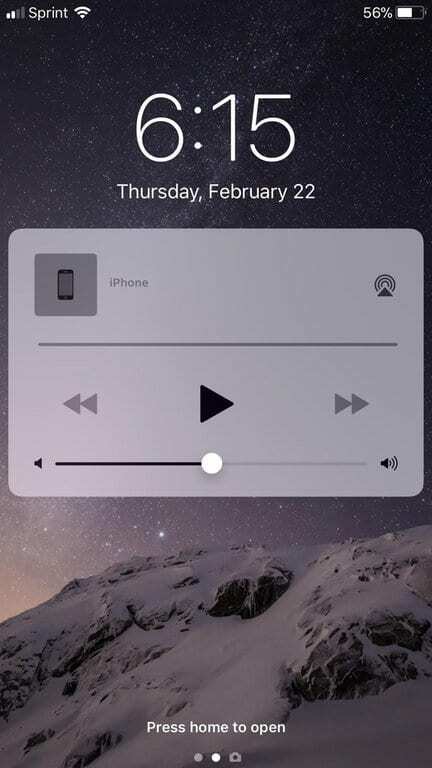
Ten problem został dobrze udokumentowany na oficjalnych forach wsparcia Apple, a także na innych stronach i forach, takich jak Reddit. Podobnie jak w przypadku tych „mniejszych” błędów, jak dotąd nie wydano żadnej oficjalnej odpowiedzi ani poprawki błędu. To sprawia, że ludzie sami próbują nowych metod i znajdują poprawki.
Zawartość
- rekomendowane lektury
- Napraw z podstawami
- Trochę bardziej złożony
- Ostatnia deska ratunku (s)
- Co zrobic nastepnie?
-
Wskazówki dla czytelników
- Powiązane posty:
rekomendowane lektury
- Apple Music nie działa na iPhonie lub iPadzie? Poprawki
- Jak wyłączyć automatyczne sterowanie muzyką w Apple Watch?
- Jak naprawić problemy z wiadomościami i iMessage w iOS 11?
Dzisiaj przyjrzymy się kilku możliwym poprawkom, które powinny pomóc pozbyć się irytującego widżetu Apple Music na ekranie blokady. Niestety ten błąd jest nieco bardziej inwazyjny niż samo zamknięcie aplikacji Apple Music z przełącznika aplikacji.
Jeśli Twój problem jest inny, zapoznaj się z naszym obszernym artykułem o tym, jak go naprawić Apple Music nie działa na iDevices i inne wskazówki dotyczące radzenia sobie z błędem muzycznym iOS (s.)
Napraw z podstawami
Chociaż już stwierdziliśmy, że naprawienie „zablokowanego” widżetu nie zadziała po prostu po zamknięciu aplikacji Apple Music. Oczywiście możesz zacząć od tego miejsca, zanim przejdziesz do bardziej szczegółowych kroków rozwiązywania problemów.
Jeśli zamknięcie aplikacji nie działa, następną metodą, którą zalecamy, jest ponowne uruchomienie urządzenia. Kilku użytkowników twierdzi, że to zadziałało, ponieważ widżet znika po prawidłowym ponownym uruchomieniu iPhone'a.
„Twardy reset” to kolejny krok, który był wymieniany kilka razy jako możliwa poprawka. Problem wydaje się polegać na tym, że użytkownicy obawiają się, że oznacza to to samo, co „przywrócenie ustawień fabrycznych”. Tak nie jest, ponieważ „twardy reset” oznacza wyłączyć iPhone'a lub iPada, upewnić się, że jest całkowicie wyłączony i wyłączyć zasilanie przez 30 sekund przed ponownym włączeniem na. Żadne z Twoich ustawień nie zostanie utracone, a Twój iPhone powinien znów działać.
Trochę bardziej złożony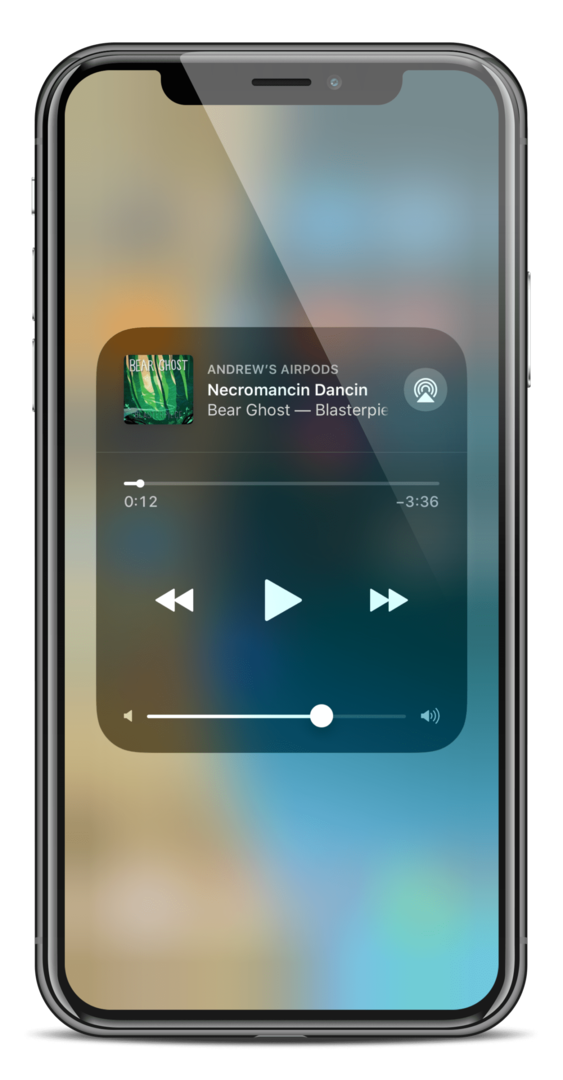
Jeśli ponowne uruchomienie nadal nie usunęło widżetu z ekranu blokady, zagłębimy się w bardziej szczegółowe metody.
Pierwszy z nich obejmuje następujące kroki:
- Przesuń palcem w górę lub od góry, aby otworzyć Centrum sterowania
- Dotknij i przytrzymaj widżet muzyczny przez 3 sekundy, aby otworzyć pełny widżet muzyczny
- Po otwarciu upewnij się, że Twoja muzyka nie jest odtwarzana
- Stuknij „szary” obszar poza widżetem
Niektórzy ludzie dali tej metodzie strzał i twierdzili, że zamknie ona aplikację Apple Music wraz z usunięciem widżetu ekranu blokady.
Istnieje inna metoda, która może działać, która wymaga zanurzenia się w ustawieniach Apple Music. Ma to coś wspólnego z funkcją „Pokaż muzykę”, która pozwala użytkownikom używać lub usuwać usługę przesyłania strumieniowego Apple Music z samej aplikacji Muzyka.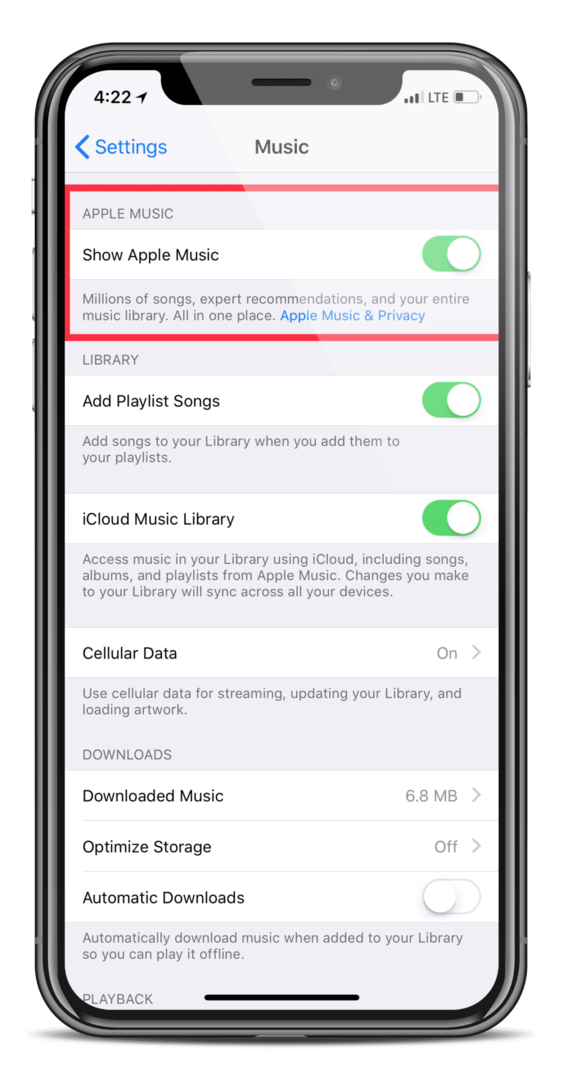
Oto kroki, aby wyłączyć „Pokaż muzykę” dla Apple Music:
- Otwórz ustawienia
- Wybierz „Muzyka”
- Przełącz „Pokaż Apple Music”
- Restart
Ta metoda może być nieco dziwna dla tych, którzy regularnie korzystają z Apple Music, ponieważ karta w aplikacji Muzyka zostanie usunięta. Mówi się jednak, że rozwiązuje problem dla użytkowników, więc przynajmniej ta metoda jest warta strzału.
Ostatnia deska ratunku (s)
Ostatnie kilka opcji, które masz tutaj, wymaga nieco głębszego zanurzenia się w ustawieniach. Pierwszy zestaw kroków spowoduje całkowite wyłączenie powiadomień z Apple Music.
Wyłącz powiadomienia dla aplikacji muzycznej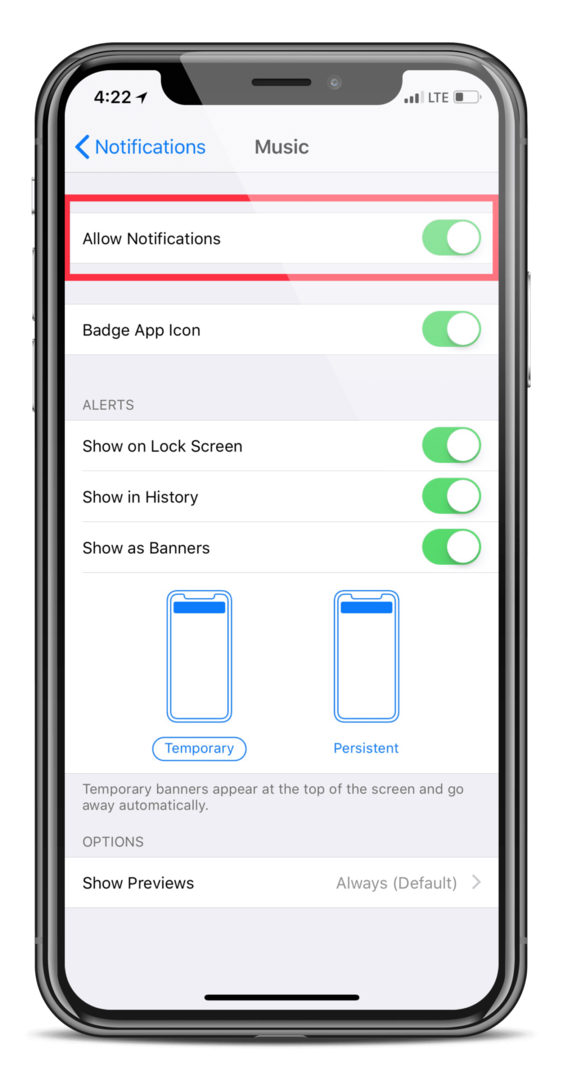
- Otwórz ustawienia'
- Przewiń w dół i wybierz „Powiadomienia”
- Wybierz „Muzyka”
- Przełącz „Zezwalaj na powiadomienia”
- Restart
Wyłącz automatyczne odtwarzanie wideo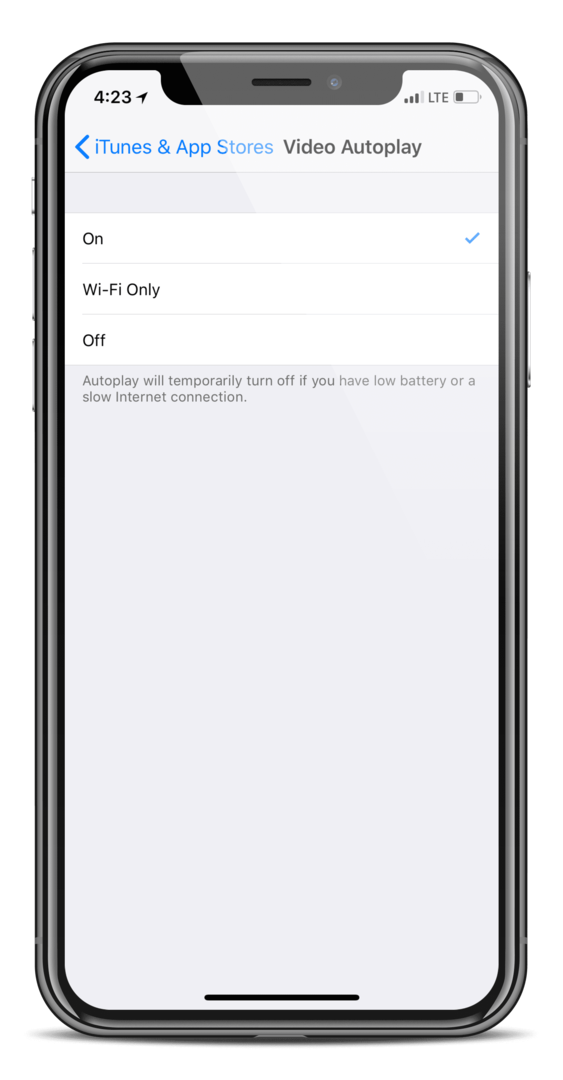
Ostatnio Apple pracuje nad integracją teledysków i nie tylko z aplikacją Apple Music. Efektem ubocznym tego może być to, że widżet blokady ekranu nie w pełni rozumie, że nie odtwarzasz żadnej treści i może czekać na rzeczywiste odtworzenie treści.
Poniższe kroki pomogą Ci wyłączyć funkcję autoodtwarzania w iOS:
- Otwórz ustawienia
- Wybierz „iTunes i App Store”
- Wybierz „Autoodtwarzanie wideo”
- Wybierz „Wyłącz”
- Restart
Wyłącz widok dnia dzisiejszego

Ostatnia opcja, którą musimy zasugerować, wymaga wyłączenia „Widoku dnia dzisiejszego” w powiadomieniach.
Wygląda na to, że może to zakłócać działanie Apple Music, zmuszając widżet blokady ekranu do wyświetlania nawet wtedy, gdy muzyka jest stale odtwarzana.
Wyłącz widok dzisiaj
- Otwórz ustawienia'
- Wybierz „Dotykowy identyfikator i kod dostępu”
- Wpisz swoje hasło
- Przewiń i przełącz przełącznik „Widok dnia dzisiejszego”
- Restart
Co zrobic nastepnie?
Jeśli żaden z tych kroków nie zadziałał lub widżet blokady ekranu nadal pojawia się po pewnym czasie, możesz pomyśleć, że nie masz szczęścia. Możesz skontaktować się ze Wsparciem Apple, aby sprawdzić, czy są jakieś zmiany, o których Apple wie, a których nie znamy.
Jako ktoś, kto obecnie podbija publiczną wersję beta iOS 12, mogę zaświadczyć, że najnowsza aktualizacja naprawiła ten problem. To może być coś, co warto rozważyć, ale ważne jest, aby pamiętać, że te programy beta zawierają różne błędy w innych obszarach.
Jeśli masz inną metodę, której tutaj nie omawialiśmy, daj nam znać w komentarzach poniżej!
Wskazówki dla czytelników 
- Dla mnie naprawiło to najpierw wyłączenie biblioteki muzycznej iCloud, ponowne uruchomienie, a następnie ponowne włączenie po ponownym uruchomieniu. Spróbuj! To po prostu może rozwiązać Twój problem
- Spróbuj dodać jeden utwór bez dodawania go do żadnej listy odtwarzania
- To naprawiło to dla mnie: Ustawienia> iTunes i App Store> Wyloguj się i zaloguj ponownie
Kredyt obrazu: REDDYT
Andrew jest niezależnym pisarzem mieszkającym na wschodnim wybrzeżu Stanów Zjednoczonych.
Przez lata pisał dla różnych witryn, w tym iMore, Android Central, Phandroid i kilku innych. Teraz spędza dni pracując dla firmy HVAC, a nocami dorabia jako niezależny pisarz.